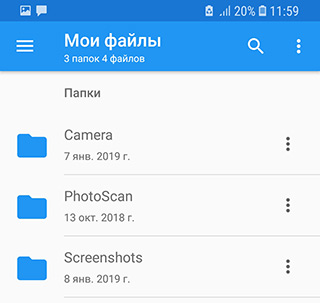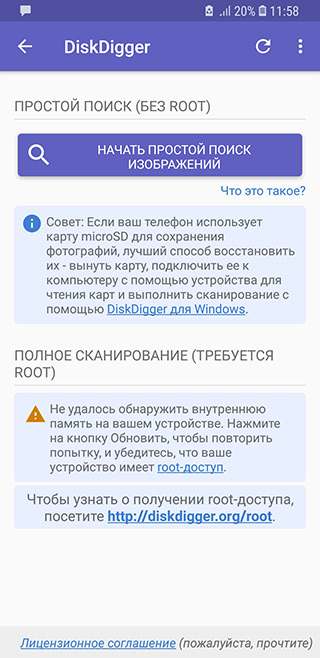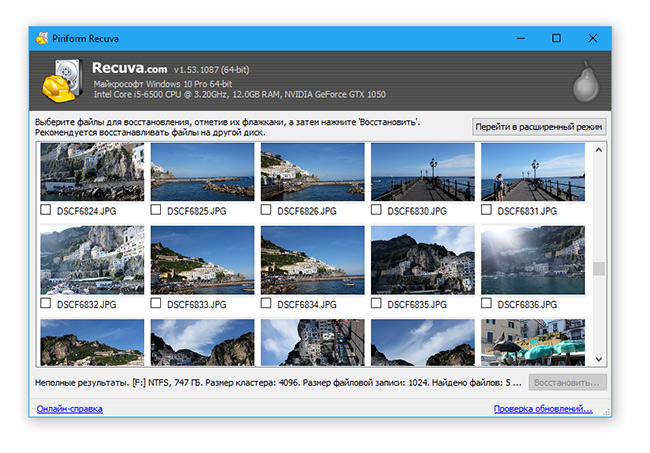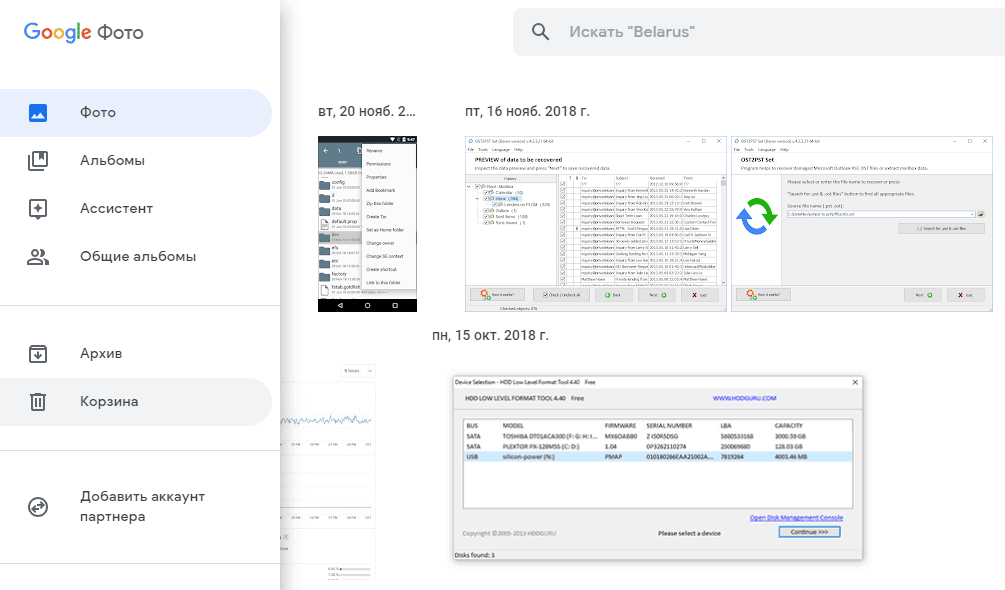- Как восстановить удаленные скриншоты в Андроид
- Где искать скриншоты
- Восстановление скриншотов с помощью специальных утилит
- DiskDigger for Android — эффективная программа для работы с удалёнными файлами
- Как восстановить скриншоты на SD-карте через Recuva
- Другие приложения для восстановления снимков
- Восстановление скриншотов из Корзины Google Photos
- Часто задаваемые вопросы
- Как восстановить удаленный скриншот на андроиде?
- Как восстановить скриншот на Андроид?
- Можно ли восстановить скриншот?
- Как восстановить удаленные фото из галереи на Андроиде?
- Как найти снимок экрана в телефоне?
- Как сделать скриншот на телефоне без кнопок?
- Как удалить скриншот с телефона?
- Можно ли восстановить удаленные фотографии с телефона?
- Где находятся удаленные файлы на андроид?
- Как восстановить удаленные фото если их нет в корзине?
- Как восстановить удаленные фотографии на телефоне Xiaomi?
- Как восстановить удаленные файлы на андроиде без компьютера?
- Как открыть скриншот?
- Где находится папка со скриншотами?
- Где сохраняется скриншот на андроиде?
- Как восстановить фотографии с камеры Андроид телефона
- Проверьте все места, где могли сохраниться фото
- Изучите содержимое Корзины на Гугл Фото
- Попробуйте лучшие программы для восстановления
- Восстанавливаем снимки камеры программой Recuva
- Что делать, если снимки на камеру повредились
- Когда ничего из перечисленного не помогает
Как восстановить удаленные скриншоты в Андроид

Скриншот — снимок экрана устройства (смартфона, планшета, ПК и т. п.). Зафиксировать можно все что угодно: переписку в мессенджере, картинки, страницы сайтов. Скриншоты поддаются обработке в любом графическом редакторе, их можно использовать в публикациях.
Содержание:
Где искать скриншоты
Проще всего открыть созданные скриншоты через Галерею. Если установить альбомное отображение, будут видны папки с картинками, в том числе та, где находятся снимки экрана. Отсутствие альбома в перечне возможно в случае использования кастомной прошивки.
Место хранения скриншотов зависит во многом от производителя устройства.
Обладатели большинства смартфонов на Android 4.0 и выше обнаружат снимки по адресу: Внутреннее хранилище → Pictures → Screenshots.
Более старые версии ОС не позволяют делать скрины штатными методами, и здесь не обойтись без сторонних программ. Они обычно размещают изображения в папке ScreenShots на карте памяти.
Некоторые модели телефонов создают альбом Screenshots на съемном носителе сразу же после сохранения первого скриншота.
Смартфоны HTC отправляют снимки экрана в папку sdcard/DCIM, Samsung S3, S4 и Note — в папку с другими фотографиями.
Восстановление скриншотов с помощью специальных утилит
Если скриншоты пропали, используя функциональный софт, их легко реанимировать. Многие программы, предназначенные для восстановления информации, доступны бесплатно.
Обнаружив пропажу важных снимков, не рекомендуется создавать или скачивать новые файлы: любые подобные операции снижают шансы на удачное восстановление данных. Изображения не желательно сохранять в локацию, откуда их удалили.
- Android-приложения. Среди наиболее популярных — DiskDigger for Android, Dumpster, Undeleter, GT Recovery;
- Desktop-программы (запускаются с компьютера). После подключения гаджета на Android анализируют sd карту или внутреннюю память в поисках объектов, которые реально восстановить (UltData for Android, Recuva и др.).
DiskDigger for Android — эффективная программа для работы с удалёнными файлами
Если необходимо быстро восстановить скриншоты на SD-карте или в памяти телефона, DiskDigger — отличный вариант. Подойдёт даже отформатированный носитель.
Бесплатная версия извлекает снимки из кэша, но качество изображений зачастую низкое. Чтобы его улучшить, стоит приобрести pro-версию DiskDigger и получить рут-доступ на Андроид. Права суперпользователя откроют для анализа больше папок, расположенных во внутреннем хранилище смартфона.
После запуска приложения появится окно, предлагающее отметить одну из опций сканирования:
- простое (работает независимо от наличия root);
- полное (запускается на устройствах с расширенным доступом).
Выбор диска или альбома для поиска возможен только на рутированных гаджетах. Базовое сканирование проверяет исключительно кэш и составляет список всех файлов, которые можно восстановить.
Отметив объект сканирования — папку со скриншотами, переходим к следующему шагу — выбору типа файлов. Бесплатно DiskDigger обрабатывает форматы JPG и PNG.
После того, как пользователь поставит галочку напротив типа файла и запустит анализ, на экране начнут появляться эскизы изображений. Миниатюры фильтруются по размеру и дате создания.
Чтобы вернуть удалённые скриншоты, необходимо:
- Тапнуть на один или несколько снимков, пометив их;
- Нажать на кнопку «Восстановление» в верхней части окна программы.
Завершающий этап – выбор места сохранения картинки: облачные сервисы, любая папка, FTP-сервер.
Как восстановить скриншоты на SD-карте через Recuva
Recuva не адаптирована под Android, мобильной версии программы не существует. Тем не менее, Recuva просканирует любую sd-карту, если соединить телефон с ноутбуком или компьютером. Альтернативный вариант — извлечение карты памяти и ее подключение через карт-ридер.
Процесс восстановления скриншотов через Recuva:
- установка бесплатной программы Recuva на компьютер;
- активация «Режима полёта» на смартфоне;
- подключение гаджета в качестве USB-накопителя;
- запуск Recuva;
- выбор типа файлов для восстановления;
- указание местоположения картинок (SD-карта);
- просмотр отчёта, выбор отдельных снимков;
- восстановление объекта в папку, заданную пользователем.
Утилита не читает внутреннюю память телефона, для этого диск должен быть смонтирован как отдельный volume, иначе он не отображается в Проводнике.
Скриншоты, отмеченные в списке жёлтым и красным кружочком, повреждены.
Другие приложения для восстановления снимков
Чтобы обезопасить себя от потери важных скриншотов, пригодится мобильная программа Dumpster – Корзина для Андроид. В меню настраивается срок хранения данных, размер папки, резервное копирование в облако и др. Восстановление фото, изображений из Корзины бесплатно, другие функции требуют наличия pro.
UltData for Android выручит в разных ситуациях: утрата изображений после сбоя ПО, ошибочное удаление и пр. Программа платная, но есть тестовый период. Требует установки на компьютер и подключения смартфона через USB-кабель. Сканирует внешнюю и внутреннюю память, восстанавливает любые типы файлов.
Восстановление скриншотов из Корзины Google Photos
Если на устройстве включена синхронизация изображений из папки Screenshots с популярным сервисом Google Photos, вернуть пропавшие картинки будет достаточно просто. Все удалённые снимки попадают в Корзину, где хранятся в течение 60 дней.
Как вернуть нужный скриншот:
- открыть Google Photos на смартфоне;
- найти в меню значок Корзины и кликнуть по нему;
- выбрать фото в открывшемся перечне;
- восстановить скриншот, указав соответствующую команду.
Картинки появятся в той папке, из которой они исчезли, а также на облачном диске Google Photos.
Часто задаваемые вопросы
Я случайно удалил скриншот на Samsung Galaxy S5 mini. Я боюсь, что установка любого программного обеспечения для восстановления скриншотов может перезаписать удаленные файлы. Что мне делать?
- Если удаленный скриншот хранился на карте памяти, то такой проблемы не будет – подключить карту памяти можно через кардридер.
- В случае восстановления скриншотов из внутренней памяти, программу DiskDigger устанавливайте на sd-карту.
Я потерял телефон в феврале. Когда купил новый, попытался восстановить удаленные снимки экрана и другие медиа-файлы, но ничего не помогает.
В такой ситуации, восстановление возможно только при условии ранее включенной синхронизации. Если использовалось облако Google Photos, Dropbox, OneDrive, Samsung и т.п. – смотрите там, включая папку Trash. Если файлов там нет – значит, они доступны только на потерянном устройстве.
С помощью приложения Diskdigger восстановил несколько скриншотов, но они размыты и маленькие. Есть ли способ восстановить их в полном размере?
Вероятней всего, вы восстановили эскизы скриншотов, доступные без root-доступа. Для того, чтобы найти удаленные оригиналы в полном размере, программе DiskDigger нужен root-доступ в Андроид.
Можем ли мы восстановить старые данные (удаленные скриншоты, фото или видео), после 4-5-кратного восстановления заводских настроек на протяжение последних 2 лет?
Вероятность восстановления крайне мала. Проблема усложняется тем, что файлы хранились (скорей всего) во внутренней памяти, где постоянно выполняются файловые операции и перезаписываются данные.
Источник
Как восстановить удаленный скриншот на андроиде?
Как восстановить скриншот на Андроид?
Восстановление скриншотов с помощью специальных утилит
- Android-приложения. Среди наиболее популярных — DiskDigger for Android, Dumpster, Undeleter, GT Recovery;
- Desktop-программы (запускаются с компьютера).
Можно ли восстановить скриншот?
Немногие из нас знают, что удаленные скриншоты на Android телефоне или планшете можно легко восстановить. Самый простой способ – использование программы UltData for Android.
Как восстановить удаленные фото из галереи на Андроиде?
Если вы хотите восстановить удаленный объект, проверьте, есть ли он в корзине.
- Откройте приложение «Google Фото» на устройстве Android.
- В нижней части экрана нажмите на значок «Библиотека» выберите Корзина .
- Нажмите и удерживайте объект, который хотите восстановить.
- В нижней части экрана нажмите Восстановить.
Как найти снимок экрана в телефоне?
Как сделать скриншот
- Откройте нужный экран.
- Это можно сделать разными способами в зависимости от модели телефона: Одновременно нажмите кнопки питания и уменьшения громкости. …
- В левом нижнем углу экрана вы увидите уменьшенное изображение скриншота. На некоторых телефонах в верхней части экрана появится значок скриншота .
Как сделать скриншот на телефоне без кнопок?
- Samsung Galaxy – одновременное нажатие на кнопки «Домой» и «Питание»;
- на первых телефонах Samsung действует комбинация «Домой» + «Назад».
- если первые два способа не подошли, можно удержать «Громкость вниз» + «Питание». Этот вариант подходит для большинства Андроидов.
Как удалить скриншот с телефона?
Как удалить скриншоты
- Откройте приложение Google Files. на устройстве Android.
- В нижней части экрана выберите вкладку «Очистка» .
- На карточке «Старые скриншоты» нажмите Выбрать файлы.
- Выберите файлы, которые вам больше не нужны.
- Нажмите «Удалить» в нижней части экрана.
- В окне подтверждения выберите «Удалить» .
Можно ли восстановить удаленные фотографии с телефона?
Чтобы восстановить удаленные фото, зайдите на сайт photos.google.com или на телефоне в приложение «Google Фото» и найдите корзину. Выберите фотографии, которые нужно вернуть и нажмите «Восстановить».
Где находятся удаленные файлы на андроид?
«Корзина» находится в альбомах с фотографиями. Этот раздел называется «Недавно удаленное». При желании все удаленные фото и видео можно восстановить. Также можно добавить корзину на смартфон с помощью сторонних приложений.
Как восстановить удаленные фото если их нет в корзине?
Щелкните правой кнопкой мыши по папке, которая раньше содержала удаленный файл и нажмите кнопку «Восстановить прежнюю версию». Затем вы увидите возможность восстановить файлы. 2. Выберите удаленную из списка доступных предыдущих версий.
Как восстановить удаленные фотографии на телефоне Xiaomi?
Восстановление удаленных фото на через телефон
- Открывают менеджер файлов. В смартфонах Ксиаоми рекомендуется использовать проводник ES.
- В левом верхнем углу находят меню. Здесь выбирают раздел «Настройки». …
- Переходят в корневой раздел системы. Просматривают компоненты, отмеченные голубоватым цветом.
Как восстановить удаленные файлы на андроиде без компьютера?
Как восстановить удалённые файлы на Андроиде без компьютера
- Восстановление при наличии компьютера
- Программа Recuva.
- 7-Data Android Recovery.
- Корзина
- GT Recovery.
- Undeleter.
- Titanium backup.
Как открыть скриншот?
Если хотите сделать скриншот только активного окна (программы), нажмите одновременно «Alt» и «Print Screen» на компьютере; «Alt», «Print Screen» и «Fn» — на ноутбуке. Скриншот сохранится в буфер обмена. Теперь можно вставить его в письмо, фоторедактор или Word (нажать одновременно кнопки «Ctrl» и «V»).
Где находится папка со скриншотами?
По умолчанию скриншоты размещаются в каталоге «Снимок экрана», который располагается по адресу диск «С», «Users», «Имя пользователя», «Pictures». Именно там хранятся все скриншоты.
Где сохраняется скриншот на андроиде?
Обратите внимание! В зависимости от устройства, снимок сохраняется в разные места. Но обычно скрины по умолчанию идут в папку: «Память телефона/Pictures/Screenshots». Иногда они могут оказаться на карте памяти в папке с таким же названием.
Источник
Как восстановить фотографии с камеры Андроид телефона

Удаление или повреждение фотографий с внешней или внутренней памяти телефона — дело неприятное, но исправимое. Как минимум в половине случаев снимки удается найти во временном хранилище или восстановить специальными приложениями для Android и утилитами для Windows. Главное – попробовать как можно больше вариантов на пути к решению проблемы. Наиболее действенные способы из существующих вы найдете в этой статье.
Содержание:
Проверьте все места, где могли сохраниться фото
Фотографии во всех устройствах на операционной системе Андроид хранятся по одному адресу:
- /storage/emmc/DCIM — во внутренней памяти
- /storage/sdcard0/DCIM — на внешнем носителе
В ряде случаев, снимки перестают отображаться в Галерее из-за сбившихся настроек. При этом файлы фото находятся на своем месте, где их не сложно отыскать при помощи удобного файлового менеджера, например, ES Explorer или Total Commander.
Для быстрой загрузки иконок предварительного просмотра, система создает уменьшенные копии (миниатюры) всех созданных снимков и изображений. По умолчанию миниатюры хранятся тут:
- /storage/emmc/DCIM/.thumbnails — во внутренней памяти устройства
- /storage/sdcard0/DCIM/.thumbnails — на sd card
Качество у таких изображений гораздо хуже, чем в оригинале, но лучше восстановить хотя бы их, чем ничего.
Изучите содержимое Корзины на Гугл Фото
Вам повезло, если изначально на гаджете было настроено резервное копирование фотографий в облако Google Photos. Тогда, даже если с устройства и списка файлов в «Гугл Фото» что-то пропало, часть пропавших файлов может находиться в Корзине сервиса.
Пробуйте проверить и восстановить содержимое Корзины:
- Запустите приложение Google Photos.
- В меню выберите раздел Bin (Корзина).
- Отметьте нужные файлы и папки в списке содержимого.
- Нажмите Restore (Восстановить).
В результате ваших действий файлы восстановятся по тем же адресам, по которым были доступны на момент удаления. По умолчанию, файлы из Корзины Google Photos удаляются безвозвратно спустя 60 дней.
Попробуйте лучшие программы для восстановления
Не помогает простой поиск? Переходим к более решительным действиям. Установите на устройство одно или несколько приложений для восстановления стертой информации:
- DiskDigger for Android
- Wondershare Dr Fone for Android
- EaseUS MobiSaver for Android
Все перечисленные программные продукты позволяют бесплатно восстановить случайно удаленные из памяти фото, скриншоты, картинки. Для запуска процесса восстановления нужно запустить сканирование, отметить в результатах необходимые для восстановления фото, нажать кнопку запуска восстановления. В зависимости от выбранного приложения кнопки и режимы работы могут отличаться, но общий принцип всегда неизменный.
Восстанавливаем снимки камеры программой Recuva
Не помогли приложения для восстановления удалённых данных на Андроид – попробуйте инструменты для Windows. Самая эффективная для этих целей из бесплатных программ — Recuva. К тому же, для упрощения работы в ней предусмотрен пошаговый режим для новичков.
Для запуска поиска подключите флешку/телефон, перейдите в режим Welcome to Recuva Wizard и просканируйте устройство, задав тип файлов – Pictures. Если ничего полезного не найдено, поможет опция глубокого сканирования (Options – Actions – Deep Scan). Для восстановления изображений отметьте их миниатюры в результатах сканирования галочками и нажмите Recover.
Что делать, если снимки на камеру повредились
Исправить восстановленные в ужасном качестве снимки помогут приложения: PixRecovery, RS File Repair, JPEGfix и др.
Принцип работы у каждой программы свой, но процесс настройки восстановления в общем виде у всех один:
- Выбираете фото.
- Назначаете папку для сохранения результата.
- Запускаете восстановление.
Происходит следующее: софт находит в технической информации к jpg-файлу данные, нужные для восстановления его исходного состояния, и использует их для устранения последствий работы вирусов, программных и аппаратных сбоев устройства.
Когда ничего из перечисленного не помогает
Если снимки камеры не восстановились,
- выполните безопасное форматирование через SDFormatter и глубокое восстановление всей незатёртой информации на носителе,
- обратитесь за помощью в компании, которые предоставляют услуги recover-сервиса.
Я собиралась удалить некоторые фото, которые были сделаны на камеру, но нечаянно нажала кнопку «отметить все» и все фотки с камеры удалились я не смогла предотвратить это, теперь не знаю как можно все восстановить там остались все нужные фотографии с момента покупки моего телефона.
Ответ. Если снимки с камеры удалены недавно, поможет DIskDigger for Android. Если восстанавливаете фото с карты памяти, лучший вариант – Recuva. А в целом, помогут описанные выше способы.
Добрый день! Мой Xiaomi Redmi Note 3 сначала отказался видеть SD-карту (с которой все в порядке) и я начала сохранять фотографии во внутреннюю память. Потом начал писать, что памяти недостаточно и постоянно выкидывал уведомления об этом. Я вырезала папку Camera из DCIM на телефоне, вставила в папку на компьютере, но вместо 500 фотографий перенеслось 40. Папка Camera естественно с телефона пропала. Вопрос: как восстановить недоперенесенные фотографии?
Ответ. Эти фотографии могут храниться на карте памяти. На компьютере вы их не найдете, поскольку они не успели перенестись. Акцентируйте внимание на sd карте и используйте соответствующие программы.
Просматривала новые фото в Галерее, в папке «камера», решила переместить понравившиеся снимки в отдельную папку для удобства, из имеющихся выбрала папку «images»(там было меньше всего файлов). Решила посмотреть, что переместила и в итоге не нашла этой папки(( Фото нигде нет, нашла их в Гугл фото, они отображаются серым квадратом. Все хранится на внутренней памяти телефона. Как их восстановить?
Ответ. Первым делом попытайтесь восстановить файлы через Google Photos, как описано в [инструкции]. Если не поможет, используйте приложения DiskDigger и Undeleter для Андроид. Для полноценной работы программ требуется root доступ.
1. Телефон леново, делали фото на камеру телефона. Перед очередным фото выскочило окно «запретить» или «разрешить». Что именно — не помню. Сначала нажала «запретить», но тогда фото не делалось, и я нажала «разрешить». Сделали фото, все ок. Потом просматривая их, заметили, что видны только последние фото, которые были сделаны после этого «разрешить». А предыдущих не было. Перезагрузили телефон: и теперь уже видны только предыдущие фото, а те, свежие пропали, нигде не можем их найти.
2. У меня было скачано на телефон приложение Sweet selfie. После того, как я сделала фото, забыла нажать кнопку «сохранить» и фото не сохранилось. Сейчас оно мне нужно. Сохранилось ли оно где нибудь на телефоне?
Ответ. Однозначно нет.
У меня Xiaomi Redmi 4A. Несколько раз телефон оповещал о том ,что нехватает памяти (я удалила несколько ненужных приложений и почистила кэш), а вечером все фотографии с альбомов удалились (в некоторых осталось пару фотографий, но они не открываются), а фотографии из системных альбомах (например, Camera) не удалились .Как восстановить фотографии?
Источник